Კითხვა
საკითხი: როგორ წაშალოთ Inetpub საქაღალდე Windows 10-ში?
გამარჯობა, ახლახან შევნიშნე Inetpub საქაღალდე ჩემს კომპიუტერზე. მიუხედავად იმისა, რომ ვიცი, რომ ეს საქაღალდე დაკავშირებულია ინტერნეტ საინფორმაციო სერვისებთან და გამოიყენება კომპიუტერზე ვებ გვერდების ჰოსტინგის დროს. თუმცა, მე არასოდეს გამომიყენებია IIS და მინდა წავშალო Inetpub საქაღალდე. უსაფრთხოა ამის გაკეთება?
ამოხსნილი პასუხი
Inetpub არის საქაღალდე, რომელიც შედგება ხუთი ქვესაქაღალდისგან და კატეგორიზებულია, როგორც ნაგულისხმევი საქაღალდე Microsoft Internet Information Services-ისთვის (IIS)
[1]. თქვენ შეგიძლიათ იპოვოთ Inetpub საქაღალდე C დისკში, რომელიც ასევე ცნობილია როგორც C:\\inetpub. გაითვალისწინეთ, რომ ყველა ვებ აპი და კონტენტი შეინახება ამ საქაღალდეში.[2] ვებსაიტის შინაარსი და სხვა ვებ აპლიკაციები ინახება ამ საქაღალდეში უსაფრთხოებისა და ორგანიზაციული მიზნებისთვის. ასევე, ამ გზით შეიძლება მეტი დომენის სერვისი ერთი Inetpub-დან.The \\inetpub\\adminscripts ქვესაქაღალდე ინახავს ადმინისტრაციულ სკრიპტებს, რომლებიც საშუალებას აძლევს ვებსაიტის დისტანციურად ადმინისტრირებას Inetpub საქაღალდედან. მეორე ქვესაქაღალდე სახელად როგორც \\inetpub\\iissamples შეიცავს ნიმუშებს, რომლებიც გამოიყენება დეველოპერებისთვის, რათა გაეცნონ როგორ მუშაობს ვებ აპლიკაციები და ვებსაიტები.
ასევე, შეგიძლიათ იპოვოთ \\inetpub\\mailroot ქვესაქაღალდე და მსგავსი Inetpub საქაღალდეში. ყველა მათგანი გამოიყენება მარტივი ფოსტის გადაცემის პროტოკოლის (SMTP) სამართავად.[3] სერვერი ფოსტისთვის. საბოლოოდ, \\inetpub\\ სკრიპტები ქვესაქაღალდე შეიცავს აპებს, რომლებიც აუმჯობესებენ ვებსაიტის ფუნქციონირებას \\inetpub\\wwwroot ქვესაქაღალდე ინახავს ვებსაიტის მთელ შინაარსს. 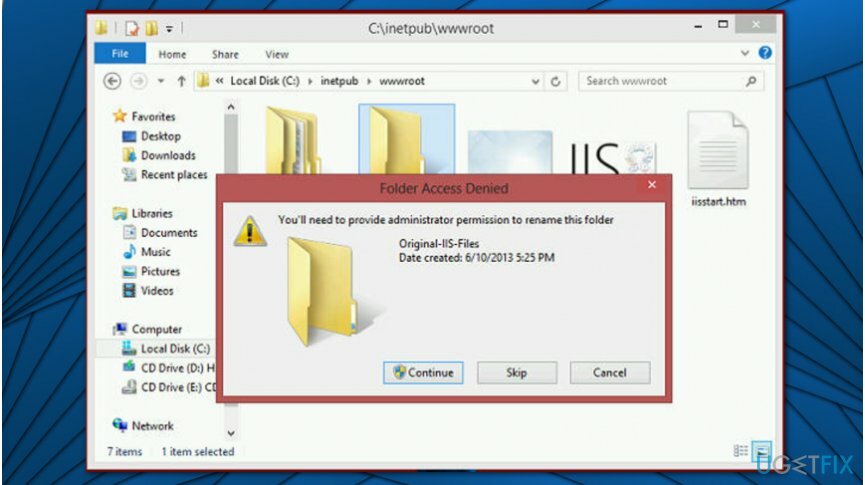
Inetpub მუშაობს საკმაოდ მარტივი გზით. C დისკში ნაპოვნი Inetpub საქაღალდეებს აქვთ ხუთი განსხვავებული საქაღალდე, რომლებიც შექმნილია კონკრეტული ფუნქციისთვის, ადმინისტრაციის სკრიპტებიდან დაწყებული, აპლიკაციებით და ვებსაიტის ფუნქციონალობით. ყველა ის Inetpub ქვესაქაღალდე:
- adminscripts – საშუალებას აძლევს სერვერის ადმინისტრაციული ამოცანების ავტომატიზაციას და ვებსაიტის და მისი სერვერის დისტანციურად მართვას Inetpub-დან.
- iisamples – საშუალებას აძლევს დეველოპერებს გაეცნონ როგორ მუშაობს ვებსაიტი და აპლიკაციები. ეს საქაღალდე საჩვენებელი მიზნებისთვისაა და ნებისმიერი ნიმუშის გამოყენებამ შეიძლება კომპიუტერი რისკის ქვეშ დააყენოს.
- mailroot – ეს საქაღალდე გამოიყენება ფოსტისთვის SMTP სერვისების დასამუშავებლად.
- სკრიპტები - საქაღალდე შეიცავს აპლიკაციებს ვებსაიტის ფუნქციონირებით.
- wwwroot – შეიცავს ვებ გვერდს და მასალას, რომელიც გამოქვეყნდება ვებგვერდზე. ეს არის ნაგულისხმევი დირექტორია ვებ გვერდის გამოქვეყნებისთვის.
IIS ვებ სერვერი აძლევს უპირატესობას ვებსაიტის გაშვებას კომპიუტერის ნებისმიერი ადგილიდან. მიუხედავად იმისა, რომ Inetpub ქვესაქაღალდეები შეიცავს ყველა ამ მონაცემს, ვებსაიტის დაცვა შესაძლებელია სწორად. დეველოპერებს, რომლებიც იყენებენ IIS, შეუძლიათ მარტივად შექმნან და შექმნან ვებსაიტი სხვა ჰოსტინგის მეთოდებთან შედარებით.
Inetpub-ის ძირითადი პრინციპები და შესაძლო საკითხები
ამ ფაილების დეინსტალაციისთვის, თქვენ უნდა შეიძინოთ ლიცენზირებული ვერსია Reimage Reimage პროგრამული უზრუნველყოფის დეინსტალაცია.
ვინაიდან ეს არის Microsoft-ის პროდუქტი, კომპანია დებს უამრავ რესურსს IIS ვებ სერვერის შემუშავებაში და სთავაზობს მხარდაჭერას პრობლემების მოგვარებისთვის. ასევე, დეველოპერები საზოგადოებისთვის და ეხმარებიან ერთმანეთს ნებისმიერი პრობლემის მოგვარებაში. თუმცა, სხვადასხვა დეველოპერებს აქვთ IIS, როგორც ვებ სერვერი და იყენებენ Apache-ს, რომელიც არის ღია კოდის ვებ სერვერი და უფრო რთული.
გაითვალისწინეთ, რომ თუ არ იყენებთ Inetpub საქაღალდეს ან IIS-ს, შესაძლოა დაგჭირდეთ Inetpub-ის წაშლა, რადგან ეს Windows კომპიუტერებს დაუცველს ხდის. ზოგიერთ იშვიათ შემთხვევებში შეიძლება შეგექმნათ შემდეგი პრობლემები:
- Microsoft-ის ინდექსი სერვერის ბუფერის გადატვირთვა;
- HTTP პროტოკოლის სტეკის დაუცველობა;
- ფაილის ფრაგმენტის გამჟღავნება.
- და ა.შ.
სამწუხაროდ, შეიძლება იყოს გარკვეული დაუცველობა Inetpub-თან, საქაღალდედან ვებ გვერდების სერვისის შესაძლებლობის გამო. მაგრამ ამ პრობლემების თავიდან აცილება შესაძლებელია, თუ წაშლით iissamples ქვესაქაღალდეს Inetpub-დან. ეს ნიმუშები შეიძლება არც კი იყოს გამოყენებული და შესაძლებელია სასწავლო საიტებს ჰქონდეს დაუცველობა.
დამატებითი რამ, რისი გაკეთებაც შეგიძლიათ Inetpub-ით დაუცველობის თავიდან ასაცილებლად:
- შეზღუდეთ წვდომა და NTFS ნებართვები Inetpub ფაილებზე.
- გადაიტანეთ ვებსაიტი სხვა დისკზე, რადგან ის ჩვეულებრივ გვხვდება C: დისკზე.
- გამორთეთ IIS, თუ კომპიუტერი არ ემსახურება როგორც ვებ სერვერს.
თუმცა, საჭიროების შემთხვევაში, Inetpub შეიძლება ამოღებულ იქნეს მოწყობილობიდან და ის უსაფრთხოა, კომპიუტერის არცერთ მნიშვნელოვან ნაწილს არ უნდა შეეხოს ეს პროცესი. კომპიუტერის რეგულარულ მომხმარებლებს შეუძლიათ მარტივად წაშალონ საქაღალდე Windows 10 ოპერაციული სისტემებიდან. როდესაც კომპიუტერი არ უნდა იყოს გამოყენებული როგორც ვებ სერვერი, შეგიძლიათ წაშალოთ Inetpub საქაღალდე. განსაკუთრებით მაშინ, როდესაც ეს იწვევს გარკვეულ საკითხებს ან არ გსურთ გარისკოთ რომელიმე დაუცველობა.
ეს საქაღალდე გამოუსადეგარია და თქვენ აუცილებლად შეგიძლიათ წაშალოთ ის, თუ არ იყენებთ IIS-ს ან კომპიუტერზე ვებსაიტების მასპინძლობას. თუმცა, ეს შეიძლება იყოს რთული Windows-ის პარამეტრების გამო, რომელიც უნდა შეცვალოთ საქაღალდის მთლიანად ამოღებამდე. მათ, ვინც არ იცის როგორ გააკეთოს ეს, შეიძლება შეამოწმოს ქვემოთ წარმოდგენილი ინსტრუქციები. სახელმძღვანელოები დეტალურად აგიხსნით როგორ წაშალოთ Inetpub.
როგორ წაშალოთ Inetpub საქაღალდე Windows 10-ში უსაფრთხოდ?
ამ ფაილების დეინსტალაციისთვის, თქვენ უნდა შეიძინოთ ლიცენზირებული ვერსია Reimage Reimage პროგრამული უზრუნველყოფის დეინსტალაცია.
ჩვენი IT ექსპერტები გირჩევენ თქვენი კომპიუტერის სკანირებას ReimageMac სარეცხი მანქანა X9 თუ გაქვთ Windows-თან დაკავშირებული რაიმე პრობლემა. სისტემის ოპტიმიზაციის ეს ინსტრუმენტი შექმნილია შეცდომებისგან თავის დასაღწევად, დაზიანებული DLL-ების გამოსასწორებლად[4] და აღადგინეთ სისტემა ვირუსის შეტევის შემდეგ.
როდესაც თქვენი სისტემა გასუფთავდება დამატებითი ან არასასურველი შინაარსისგან და დარწმუნებული ხართ, რომ წაშლით Inetpub-ს, შეგიძლიათ დახმარებისთვის მიმართოთ სახელმძღვანელოს, რადგან ეს პროცესი მოითხოვს დამატებით ცვლილებებს.
წაშალეთ Inetpub საქაღალდე საკონტროლო პანელის საშუალებით:
ამ ფაილების დეინსტალაციისთვის, თქვენ უნდა შეიძინოთ ლიცენზირებული ვერსია Reimage Reimage პროგრამული უზრუნველყოფის დეინსტალაცია.
- დაჭერა Windows გასაღები და შედი Მართვის პანელი;
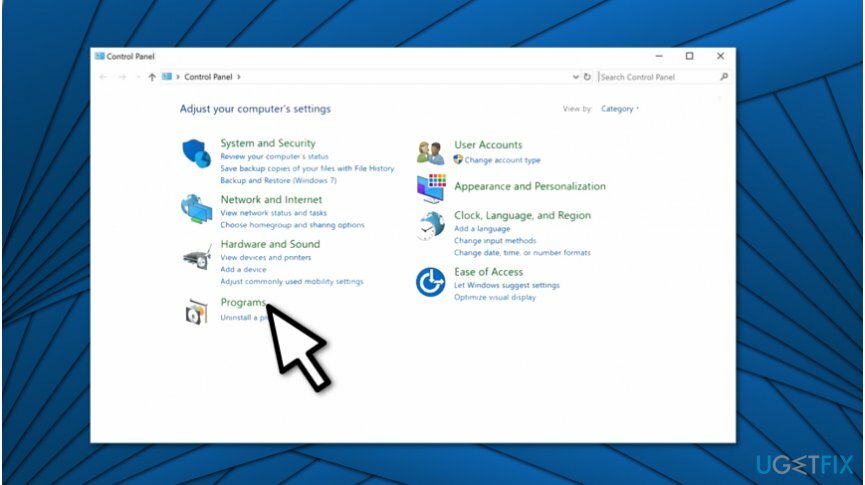
- გახსენით Control Panel და დააწკაპუნეთ პროგრამები;
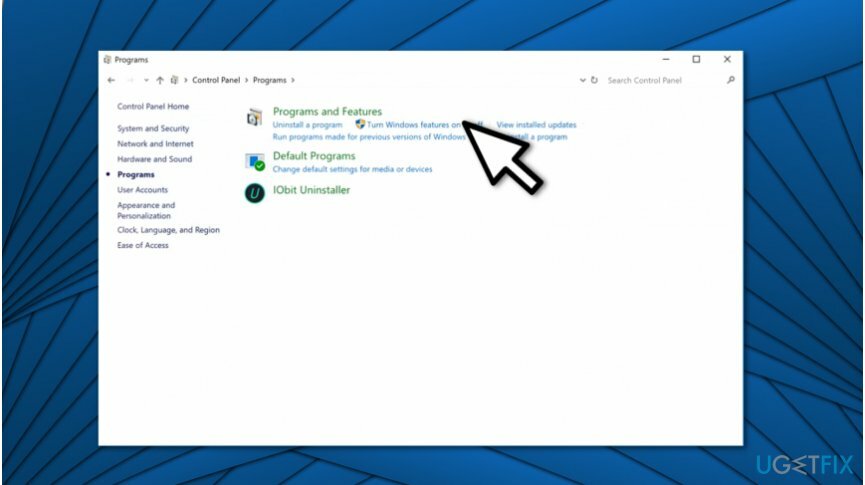
- დაარტყა პროგრამები და ფუნქციები ღილაკი;
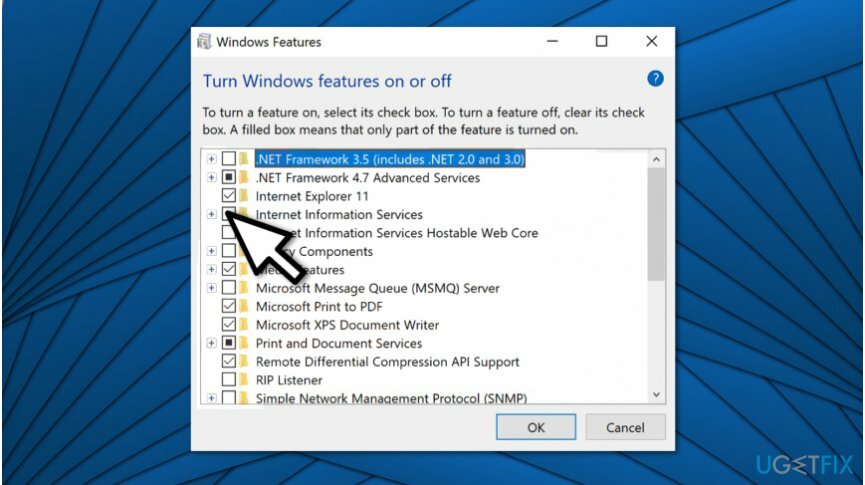
- მოძებნაინტერნეტის საინფორმაციო სერვისები ყუთი და ამოიღეთ იგი;
- დააწკაპუნეთ კარგი.
მოიშორეთ პროგრამები მხოლოდ ერთი დაწკაპუნებით
ამ პროგრამის დეინსტალაცია შეგიძლიათ ugetfix.com-ის ექსპერტების მიერ წარმოდგენილ ნაბიჯ-ნაბიჯ სახელმძღვანელოს დახმარებით. თქვენი დროის დაზოგვის მიზნით, ჩვენ ასევე შევარჩიეთ ინსტრუმენტები, რომლებიც დაგეხმარებათ ამ ამოცანის ავტომატურად შესრულებაში. თუ გეჩქარებათ ან თუ ფიქრობთ, რომ არ გაქვთ საკმარისი გამოცდილება პროგრამის დამოუკიდებლად დეინსტალაციისთვის, მოგერიდებათ გამოიყენოთ ეს გადაწყვეტილებები:
შეთავაზება
გააკეთე ახლავე!
ჩამოტვირთვამოხსნის პროგრამული უზრუნველყოფაბედნიერება
გარანტია
გააკეთე ახლავე!
ჩამოტვირთვამოხსნის პროგრამული უზრუნველყოფაბედნიერება
გარანტია
თუ ვერ მოახერხეთ პროგრამის დეინსტალაცია Reimage-ის გამოყენებით, აცნობეთ ჩვენს მხარდაჭერის ჯგუფს თქვენი პრობლემების შესახებ. დარწმუნდით, რომ მიაწოდეთ რაც შეიძლება მეტი დეტალი. გთხოვთ, შეგვატყობინოთ ყველა დეტალი, რომელიც, თქვენი აზრით, უნდა ვიცოდეთ თქვენი პრობლემის შესახებ.
ეს დაპატენტებული სარემონტო პროცესი იყენებს 25 მილიონი კომპონენტის მონაცემთა ბაზას, რომელსაც შეუძლია შეცვალოს ნებისმიერი დაზიანებული ან დაკარგული ფაილი მომხმარებლის კომპიუტერში.
დაზიანებული სისტემის შესაკეთებლად, თქვენ უნდა შეიძინოთ ლიცენზირებული ვერსია Reimage მავნე პროგრამების მოცილების ინსტრუმენტი.

რომ დარჩეს სრულიად ანონიმური და თავიდან აიცილონ ISP და მთავრობა ჯაშუშობისგან თქვენ უნდა დაასაქმოთ პირადი ინტერნეტი VPN. ის საშუალებას მოგცემთ დაუკავშირდეთ ინტერნეტს, მაშინ როდესაც იყოთ სრულიად ანონიმური ყველა ინფორმაციის დაშიფვრით, თავიდან აიცილოთ ტრეკერები, რეკლამები და ასევე მავნე შინაარსი. რაც მთავარია, თქვენ შეაჩერებთ უკანონო სათვალთვალო საქმიანობას, რომელსაც NSA და სხვა სამთავრობო ინსტიტუტები ახორციელებენ თქვენს ზურგს უკან.
კომპიუტერის გამოყენებისას ნებისმიერ დროს შეიძლება მოხდეს გაუთვალისწინებელი გარემოებები: ის შეიძლება გამორთოს დენის გათიშვის გამო, ა სიკვდილის ცისფერი ეკრანი (BSoD) შეიძლება მოხდეს, ან Windows-ის შემთხვევითი განახლებები შეუძლია მოწყობილობას, როცა რამდენიმე ხნით წახვალთ წუთები. შედეგად, თქვენი სასკოლო დავალება, მნიშვნელოვანი დოკუმენტები და სხვა მონაცემები შეიძლება დაიკარგოს. რომ აღდგენა დაკარგული ფაილები, შეგიძლიათ გამოიყენოთ მონაცემთა აღდგენის პრო – ის ეძებს ფაილების ასლებს, რომლებიც ჯერ კიდევ ხელმისაწვდომია თქვენს მყარ დისკზე და სწრაფად იბრუნებს მათ.